Июл 24 2012
Установка windows XP — подробная инструкция
Привет всем, если вы читаете эту статью, значит у Вас возникли вопросы или сложности c установкой Windows XP. Сегодня я приведу вам подробную инструкцию по установке операционной системы Windows XP.
Для данной процедуры нам понадобиться установочный диск или флешка с нужной операционной системой и немного времени.
В среднем этот процесс занимает от 20 на новых и до 40 минут на старых компьютерах. Если есть возможность выполнить восстановление системы, то попробуйте сначала восстановление. Если оно не помогло то можно устанавливать или переустанавливать Windows.
Приступаем к установке
Включаем компьютер и вставляем диск с Windows в CD-DVD привод или флешку в любой свободный порт USB
Нажимаем кнопку перезагрузка
После перезагрузки сразу нажимаем F12 (если ничего не появилось, снова перезагружаем компьютер и тут же начинаем нажимать F12, пока не появится загрузочное меню)
В этом меню выбираем нужный CD-DVD привод или загрузка с USB носителя (флешка)
На черном экране появится такая надпись «Press any key to boot from CD.» (пожалуйста нажмите любую клавишу) — нажимаем пробел, Enter или любую другую кнопку на клавиатуре.
Экран становится синим и появляется текст Установка Windows — загружаются нужные первичные файлы, для дальнейшей работы установки.
Лицензионное соглашение — нажимаем F8.
Появляется такое окно, выбираем первый пункт (Чтобы приступить к установке Windows, нажмите <ВВОД>) жмем Enter.
Выходит окно с разделами дискового пространства, выбираем с помощью стрелок навигации диск С (или нужный вам диск).
Если разделов нет, то создаем новый с нужным для вас размером (минимум 10000 мегабайт и выше) жмем Enter.
Далее выбираем в какую файловую систему нужно отформатировать наш раздел (всем советую систему NTFS) так же нажимаем Enter.
Файлы копируются на жесткий диск — это занимает около 5 минут (у всех по-разному).
Компьютер сам перезагружается и выходит более приятная картинка с установкой Windows.
Проходят три первые этапа и появляются (Язык и региональные стандарты) жмем Далее.
Настройка принадлежности программ, введите свое имя — так же Далее.
Имя компьютера и пароль администратора — Далее.
Настройка времени и даты — выбираем нужную дату, время и часовой пояс (например GMT +03:00 Москва), у каждого свой.
Сетевые параметры — Далее (этот пункт может и не появится, ничего страшного в этом нет).
Дальше можно покурить, попить чай или кофе, сходить в туалет, если приспичит (процедура занимает около 10 минут).
По завершении установки ваш компьютер сам перезагрузиться и появится окно (Параметры экрана) — жмем Ok.
Параметры монитора — нажимаем Ok.
Вас приветствует Microsoft Windows XP — Далее.
Помогите защитить свой компьютер — Отложить это действие — Далее.
Проверка подключения к интернету — Пропустить.
Пользователи компьютера — Имя вашей учетной записи (заполняем любым именем, можно вашим) — Далее.
Спасибо — тут всем я надеюсь все понятно — Готово.
В заключении
Установка windows XP завершена, мои поздравления, вы успешно и самостоятельно справились с этой задачей на своем компьютере.
С уважением, Дмитрий Сергеев 24 июля 2012


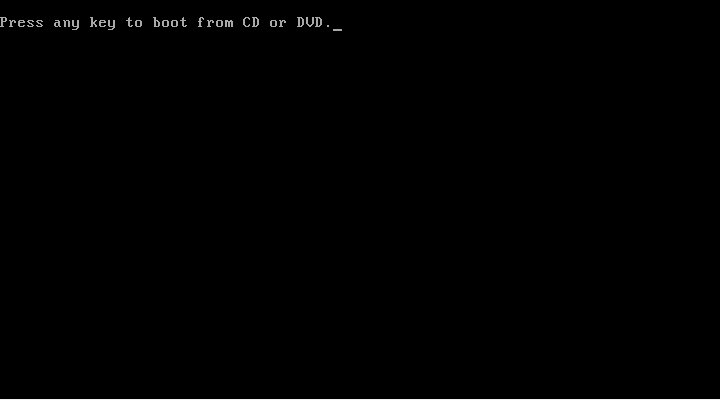
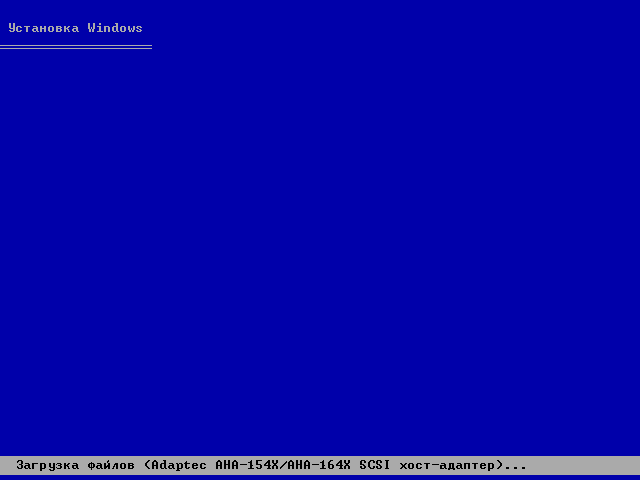
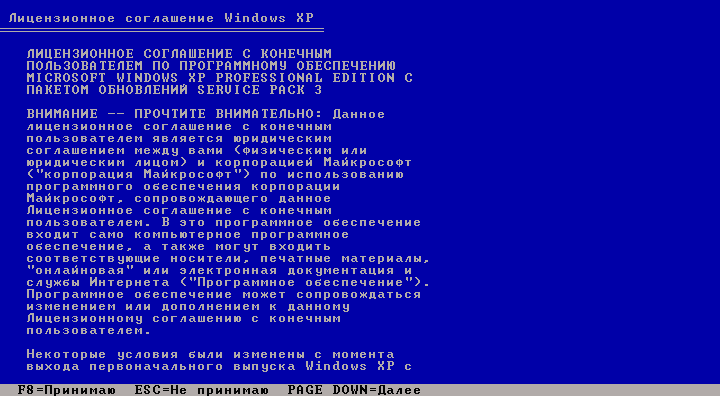


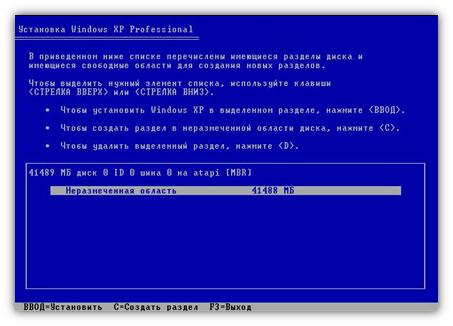

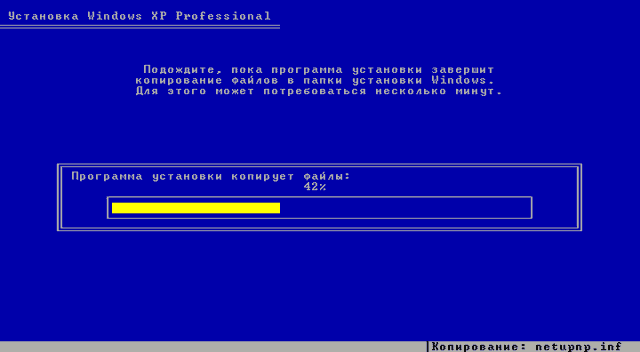
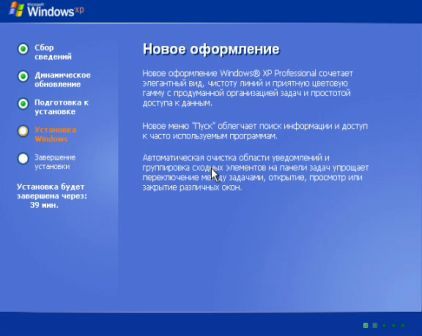




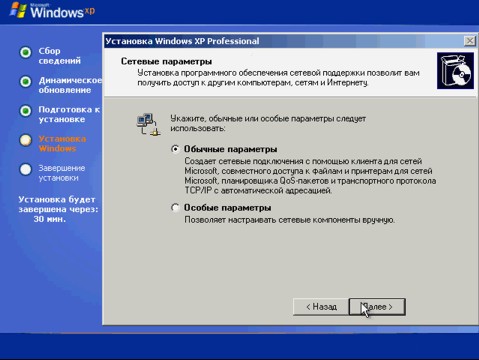
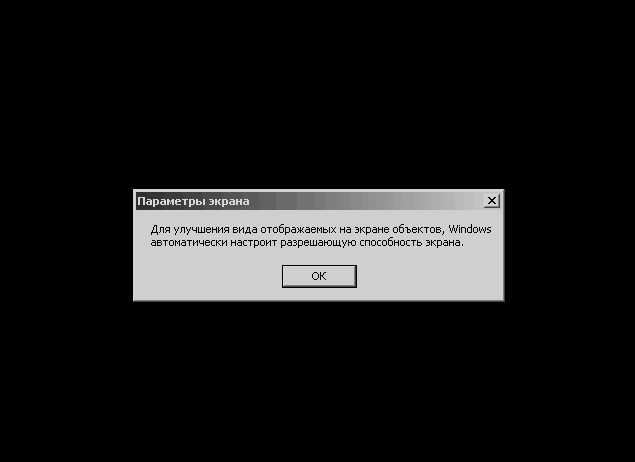

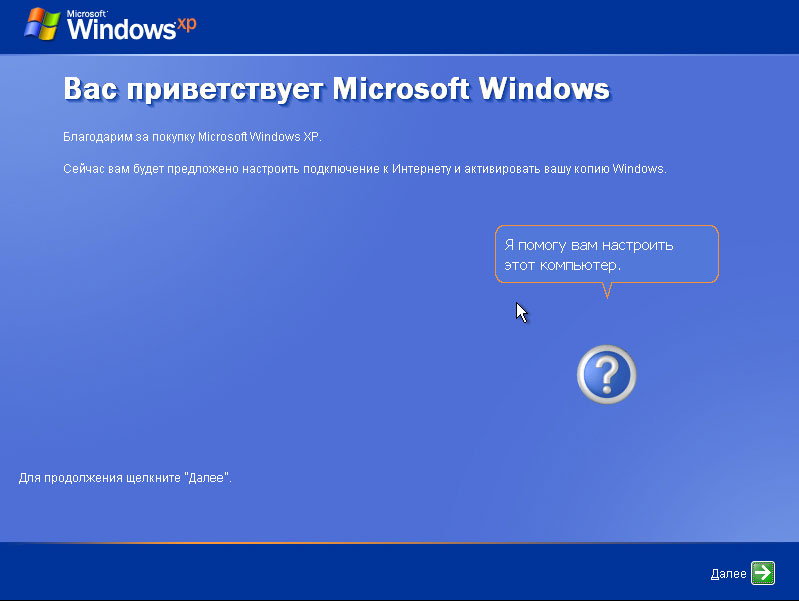



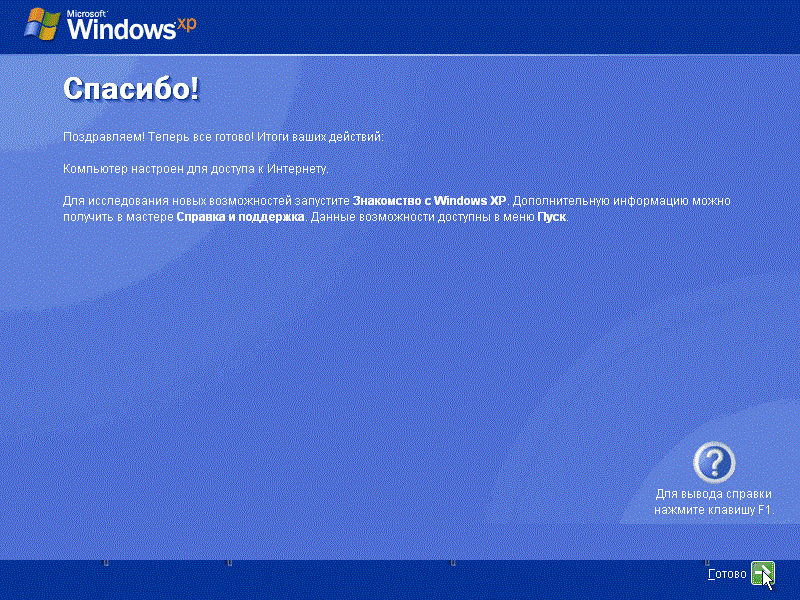

Июл 24, 2012 @ 10:14:46
Вот только БИОСы бывают разные.
Июл 24, 2012 @ 12:05:29
Суть не в Биосе, а в инструкции…
Июл 24, 2012 @ 14:40:20
Довольно подробная и полезная инструкция по установке Windows, вот только у меня компьютер уже не новый, и в биосе при выборе загрузочного носителя наряду с HDD и CD-ROM имеется вариант USB-HDD, выбираю его, вставляю флэшку с дистрибутивом, а комп ее не видит, видимо специальная флэшка должна быть?
Июл 24, 2012 @ 15:01:17
Возможно у вас флешка большей емкости, чем поддерживает биос материнской платы. А возможно она у вас не загрузочная. Поищите в интернете материал «Как сделать загрузочную флешку». Если имеются вопросы — пишите. Отвечу, что знаю …
Июл 24, 2012 @ 18:35:10
В такой подробной инструкции даже я разобралась, хоть я и блондинка 🙂 Большое спасибо!
Июл 24, 2012 @ 19:31:54
СПАСИБО!!!
Июл 25, 2012 @ 09:54:17
Полезная инструкция, для меня в том числе. Только вот распечатать надо, так не запомню)
Июл 25, 2012 @ 18:38:13
жаль, что когда винда летит, нет возможности зайти в Интернет и посмотреть подробную инструкцию 🙂 Да, распечатывать нужно для наглядности. Спасибо за подробный урок
Июл 25, 2012 @ 18:53:30
Помню, когда-то я не умел устанавливать Windows… Вот бы статья эта пригодилась. Потом уж научился)
Июл 26, 2012 @ 17:10:04
Понятно и всё очень подробно, пошагово проиллюстрировано, что даже «чайник»сможет выполнить установку)))
Июл 26, 2012 @ 17:33:38
Интересная и подробная информация. Спасибо. Как много в мире еще неизведанного!
Июл 26, 2012 @ 18:08:34
Сто раз его устанавливал и переустанавливал. Могу это делать уже с закрытыми глазами. Но XP — отработанный продукт. У меня семерка, чего и всем желаю.